
DANSK
BETJENINGSMANUAL
LED LCD-TV
Læs denne vejledning grundigt inden betjening af produktet, og
behold den til evt. senere brug.
www.lg.com

Købes separat
Beslag til vægmontering
LSW200BX eller
LSW200BXG
(47LX9
)
***
Valgfrit ekstraudstyr kan ændres eller modificeres for at forbedre kvaliteten, uden
at dette meddeles.
Kontakt din forhandler for at købe disse udstyrsdele.
Dette produkt fungerer kun sammen med LG LED LCD-TV.
Trådløs medieboks
AV1 AV2
RGB
HDMI 1 HDMI 2 HDMI 3 HDMI 4
COM
WIRELESS
LSW400B eller
LSW400BG
(55LX9
)
***
Trådløst LAN til
bredbånd/DLNA-
adapter
WIRELESS
OUT
CONTROL
HDMI, HDMI logoet og High-Definition
Multimedia Interface er varemærker eller registrerede varemærker fra HDMI Licensing LLC.

INDHOLD
FORBEREDELSER
LED LCD TV-modeller: 47/55LX9
OPSÆTNING AF EKSTERNT UDSTYR
Antennetilslutning ................................................1
TILSLUTNING MED T KOMPONENTKABEL ....2
Tilslutning med et HDMI-kabel ............................3
Tilslutning med et HDMI til DVI-kabel .................4
Tilslutning med et scartkabel ..............................5
Opsætning af USB ..............................................6
ilslutning med ET RF-kabel ...............................6
T
Tilslutning med ET RCA-kabel ............................7
Tilslutning med et D-sub 15-benskabel ..............8
Isætning af et CI-modul .......................................9
Opsætning af digital lydudgang ........................10
Trådløs forbindelse til eksternt udstyr ...............11
Understøttet skærmopløsning ...........................12
Skærmopsætning til PC-tilstand .......................13
Netværksopsætning ..........................................17
SE TV/PROGRAMKONTROL
*** ...............A-1
Softwareopdatering ...........................................51
Test af billede/lyd ...............................................53
Signaltest ...........................................................54
Produkt-/serviceoplysninger ..............................55
Netværkstest .....................................................56
Simpel manual ..................................................56
Valg af programlisten ........................................57
Valg af programlisten med foretrukne kanaler ..58
Medieliste ..........................................................59
Indgangsetiket ...................................................60
Data Service ......................................................61
MHP-tjeneste .....................................................62
SIMPLINK ..........................................................64
AV MODE (AV-TILSTAND) ................................68
Initialisering(gendannelse af de oprindelige fab-
riksindstillinger) ..................................................69
NETCAST
Juridisk bemærkning .........................................70
Menuen NetCast ...............................................72
YOUTUBE .........................................................73
AccuWeather .....................................................75
picasa ................................................................76
INDHOLD
RF-specifikationer for Magic Motion-
fjernbetjeningen .................................................27
Registrering af Magic Motion-fjernbetjeningen .27
Sådan bruger du Magic Motion-fjernbetjeningen .. 28
Forholdsregler ved brug af Magic Motion-
fjernbetjeningen .................................................28
Indstillinger for markørmenu .............................29
Tænding af TV'et ...............................................30
Påbegyndelse af opsætning ............................30
Programvalg ......................................................30
Justering af lydstyrke ........................................30
Hurtigmenu ........................................................31
Startmenu ..........................................................32
VALG OG JUSTERING MED MENUER PÅ
SKÆRMEN .......................................................33
Automatisk indstilling af programmer ...............35
Indstilling for kabel-DTV ....................................40
Manuel programindstilling .................................41
Programredigering ...........................................45
Forstærker .........................................................49
Oplysninger om CI [Common Interface] ...........50
SÅDAN BRUGER DU 3D-VIDEO
3D-video ............................................................78
Advarsel ved brug af 3D-briller .........................79
Visningsområde for 3D-video ............................79
Se 3D-video ......................................................80
SÅDAN BRUGER DU EN USB- ELLER
PC-ENHED
ENTRY MODE ..................................................82
Tilslutningsmetode ............................................83
DLNA .................................................................85
Biografliste .........................................................
Fotoliste .............................................................98
Musikliste .........................................................
DivX-registreringskode .................................... 112
Deaktivering ....................................................113
89
106
SPIL/TIDSPLAN
Spil/Tidsplan ....................................................114
I

INDHOLD
INDHOLD
EPG (ELEKTRONISK PROGRAMGUIDE)
(I DIGITAL TILSTAND)
EPG (elektronisk programguide).....................119
Udvidet beskrivelse .........................................120
Planlæg ...........................................................121
Opgaveliste .....................................................122
BILLEDINDSTILLING
Kontrol af billedstørrelse (billedformat) ...........123
Guiden billede .................................................125
ꕊ Energibesparelse ......................................126
Forvalgte billedindstillinger ..............................127
Manuel billedjustering .....................................128
Teknologi til billedforbedring ............................130
Ekspertbilledkontrol .........................................131
Nulstil billede ...................................................134
Trumotion ........................................................135
LOKAL
Strømindikatorlampe .......................................137
Indstilling for tilstand ........................................
Demotilstand ...................................................139
NEDTONING AF LED ........................136
138
TIDSINDSTILLING
Opsætning af ur ..............................................155
Indstilling af automatisk tænd/sluk ..................156
Dvaletilstand ....................................................157
FORÆLDREKONTROL/BEDØMMELSER
Indstil Adgangskode og Lås system ...............158
Blokér Program ...............................................159
Forældrekontrol (kun i digital tilstand) .............160
Ekstern inputblok .............................................161
Tastelås ...........................................................162
TELETEXT
Tænd eller sluk ..............................................163
SIMPLE-tekst ..................................................163
TOP tekst ........................................................164
FASTEXT ........................................................164
Særlige teletext-funktioner ..............................165
DIGITAL TELETEXT
INDSTILLING AF SPROG OG LYD
Nivellering af Auto. lydstyrke ...........................140
Klar stemme II .................................................141
Forudindstillede lydindstillinger-Lydtilstand .....142
Justering af lydindstilling - Brugertilstand .......143
Infinite Sound ..................................................143
Balance ...........................................................144
Opsætning af TV-højttalere til/fra ....................145
DTV Lydindstillinger (kun i digital tilstand) ......146
Indstillingen Digital Audio Out (Digital lydudgang)
giver dig mulighed for at vælge den ønskede digi-
tale lydudgang. ................................................147
Tryk på knappen BACK (TILBAGE) for at gå til
forrige menuskærm. ........................................148
Lydbeskrivelse (kun digital tilstand) ................149
Menusprog på skærmen/Valg af land .............152
Valg af sprog ...................................................153
Teletext i digitale tjenester ...............................166
Teletext i digitale tjenester ...............................166
APPENDIKS
Fejlfinding ........................................................167
Vedligeholdelse ...............................................169
Produktspecifikationer ....................................170
IR-koder ...........................................................172
Opsætning af ekstern enhed ..........................173
Bemærkning vedr. open source-software .......180
II

FORBEREDELSER
LED LCD TV-MODELLER: 47/55LX9
***
TILBEHØR
Kontroller, at følgende tilbehør medfølger til dit TV. Hvis noget tilbehør mangler, bedes du kontakte den
forhandler, som du har købt TV'et hos.
■ Det viste billede kan variere fra billedet på dit tv.
x 2
x 4
3D-briller
Batterier
Betjeningsmanual
Denne artikel følger ikke med alle modeller
Polerklud
Polér skærmen
med kluden.
(2 stk. AAA, 2 stk.
* Brug kun rensekludene
til produktet til at fjerne
eventuelle pletter eller fingeraftryk på
side.
Gnid ikke hårdt, når du
fjerner pletter
gnider for hårdt, kan det
forårsage ridser eller misfarvning.
AA)
TV'ets yder-
. Hvis du
Fjernbetjening
Cd med Nero
MediaHome 4
Motion-fjernbetjening,
strop
Essentials
Ferritkerne
(
Denne artikel følger
ikke med alle modeller.
FORBEREDELSER
)
M4x22
x 4
Kabelholder
x 2
Komponent-omformerkabel,
AV-omformerkabel
Fodens bager-
ste dæksel
x 4
M4x12
Bolte til montering på
stativ
Brug af ferritkerne (Denne artikel følger ikke med alle modeller.)
En ferritkerne kan bruges til at reducere den elektromagnetiskebølge, når strømkablet tilsluttes.
Jo tættere ferritkernen er på stikkontakten, jo bedre.
Vælg en stikkontakt tæt på.
A-1

FORBEREDELSER
FRONT PANEL CONTROLS
BEMÆRK
FORBEREDELSER
►Tv-apparatet kan sættes i standbytilstand for at reducere strømforbruget. TV'et bør desuden
slukkes vha. tænd/sluk-knappen på apparatet, hvis det ikke skal bruges i nogen tid, da dette vil
reducere energiforbruget.
Dermed reduceres den generelle driftsomkostning også.
ADVARSEL
► Tryk på hovedafbryderen på tv'et,hvis du ikke kan tænde det med fjernbetjeningen. Den kan gå i stykker
med risiko for personskade, eller tv'et kan vælte.
► Træk ikke i tv'et. Det kan beskadige gulvet eller produktet.
■ Det viste billede kan variere fra billedet på dit tv.
HØJTTALER
Sender
Det er den del, der er udstyret
med sendervekslersignalet
med 3D-briller.
Pas på, at skærmen ikke blokeres af genstande eller personer, når du ser en 3D-video.
PROGRAMME(Program)
VOLUME(volumen)
OK
MENU
INPUT
POWER(Strøm)
Intelligent sensor
Justerer billedet efter omgivelserne
Fjernbetjeningssensor
A-2
Strøm-/standbyindikator
(Kan justeres ved hjælp af Strømindikator i
menuen Indstillinger.)

BAGPANELET
■ Det viste billede kan variere fra billedet på dit tv.
FORBEREDELSER
1
5
7 8
1
Strømkabelstik
432
9 10 11
6
Dette tv forsynes med vekselstrøm.
Spændingen fremgår af siden
Specifikationer
på at drive
2
LAN
Netværksforbindelse til
. (► s.170-171) Forsøg aldrig
TV'et med jævnstrøm.
AccuWeather,
Picasa, YouTube, m.v.
Bruges også til video-, foto- og musikfiler på
et lokalt netværk.
3
OPTISK DIGITAL LYDUDGANG
Til tilslutning af forskellige typer digitalt lydudstyr
.
Til tilslutning af en digital lydkomponent.
Brug et optisk lydkabel.
4
RGB/DVI-lydindgang
Tilslut lyden fra en pc eller et DTV.
Euro-scartstik (AV1)
5
Tilslut scartstikindgang eller -udgang fra
enekstern enhed i disse stik.
6
Component-indgang
Tilslut en Component video-/audioenhed i
disse stik.
7
HDMI/DVI-indgang
Forbind et HDMI-signal med HDMI IN. Eller
forbind DVI(VIDEO)-signalet med HDMI/
DVIporten ved hjælp af kablet mellem DVI
og HDMI.
13
14
6
ADVARSEL
► For optimal tilslutning til HDMI-
7
11
kabel (kun HDMI IN 4) / USBenhed bør du bruge et produkt
med følgende tykkelse.
*A 10 mm
12
8
RGB-indgang
Slut en USB-lagerenheden til dette stik.
RS-232C-Indgangsport(KONTROL/
9
SER
VICE)
Opret tilslutning til RS-232C-porten på en
PC.
Dette stik bruges i tilstanden Service eller
Hotel.
10
WIRELESS Control (TRÅDLØS kontrol)
T
ilslut den trådløst forberedte dongle til TV'et
for at kontrollere de eksterne indgangsenheder, der er tilsluttet den trådløse medieboks
(trådløst).
Audio/Video-indgang
11
Tilslut audio-/videoudgang fra en ekstern
enhed i disse stik.
12
Antennenindgang
Slut en antenne eller et kabel til dette stik.
13
USB-indgang
Slut en USB-lagerenheden til dette stik.
14
PCMCIA-kortstik (Personal Computer
Memory Card International
Association).
Sæt CI-modulet i PCMCIA-kortstikket.
Sæt CI-modulet i PCMCIA-KORTSTIKKET.
(Denne funktion er ikke tilgængelig i alle
lande)
A-3

FORBEREDELSER
MONTERING PÅ STATIV
■ Det viste billede kan variere fra billedet på dit tv.
Når du samler bordstativet, skal du kontrollere, om
FORBEREDELSER
skruen er strammet ordentligt. (Hvis produktet ikke
tilstrammes korrekt, kan det vippe forover.) Hvis du
overstrammer bolten, kan den tage skade pga.
afslibning af tilstramningsdelen.
Placer forsigtigt tv-apparatet med skærm-
1
siden nedad mod en beskyttet flade, så
skærmen ikke beskadiges.
Efter montering af den indre studs til
foden på fodens sokkel skal du montere
2
fodens holderstykke som vist på billedet.
Nu skal du stramme skruerne, der fastgør
fodens holderstykke.
BAGDÆKSEL TIL
KABELSAMLING
■ Det viste billede kan variere fra billedet på dit tv.
Fastspænd strømkablet i kabelholderen
1
på bagsiden af tv'et.
Det vil forhindre strømkablet i at blive hevet
ud ved et uheld.
Kabelholder
Tilslut kablerne efter behov, installer kabel-
2
holderen som vist, og saml kablerne.
Stativsøjle
M4 X 22
Sokkel
Spænd de 4 bolte fast i hullerne bag på tv-
3
apparatet.
M4 X 12
Monter fodens bagerste dæksel på TV'et.
4
Fodens bagerste dæksel
Kabelholder
DREJEFOD
■ Det viste billede kan variere fra billedet på dit
tv.
Når TV'et er installeret, kan du justere det manuelt 20 grader til venstre eller højre, så det passer
til den position, du skal se det i.
A-4

KENSINGTON-
NOTITS VEDR. SIKKER
SIKKERHEDSSYSTEM
■ Denne funktion er ikke tilgængelig på alle
modeller.
■ Det viste billede kan variere fra billedet på dit tv.
Dette TV er udstyret med et Kensington Security
System-stik på bagsiden. Tilslut Kensington
Security System-kablet som vist nedenfor.
Detaljerede oplysninger om installation og brug
af Kensington Security System findes i den brugermanual, der medfølger til Kensington Security
System.
Yderligere oplysninger fås på Kensingtons hjemmeside på http://www.kensington.com.
Yderligere oplysninger findes på Kensingtons
websted på adressen http://www.kensington.
com, Kensington sælger sikkerhedssystemer til
dyre elektronikprodukter,
BEMÆRK
► Kensington Security System er ekstraudstyr.
► Hvis TV-apparatet er koldt at røre ved, kan der
opstå en smule flimmer, når det tændes.
Dette er normalt
TV-apparatet.
► Der kan forekomme fejl i form af meget små
røde, grønne eller blå billedpunkter på skærmen. Disse billedpunktfejl har imidlertid ingen
indflydelse på skærmens ydeevne.
► Undgå at røre ved LCD-skærmen, og undlad at
holde fingrene mod skærmen i længere tid.
I modsat fald kan der skabes midlertidig
vrængning på skærmen.
. Der er ikke noget galt med
for-
INSTALLATION
■ Køb de komponenter, der er nødvendige for at
fastgøre tv'et sikkert, i detailhandlen.
■ Placer tv'et tæt på væggen, så der ikke er risi-
ko for, at det falder ned, hvis der bliver skubbet til det.
■ Instruktionerne nedenfor viser, hvordan du kan
montere tv'et på en sikker måde. Apparatet
fastgøres til væggen, så det ikke kan vælte
forover, hvis der bliver trukket i det. Du risikerer heller ikke, at tv'et vælter og går i stykker.
Børn må ikke kravle op på eller hænge på
tv'et.
1
2
Brug øjeboltene eller tv-beslagene/-boltene til at
1
fastgøre produktet til væggen som vist på billedet.
(Hvis tv'et har bolte i øjeboltene, skal du løsneboltene).
* Indsæt øjeboltene eller tv-beslagene/-boltene,
og spænd dem fast i de øverste huller Fastgør
2
vægbeslagene med boltene på væggen.
1
3
FORBEREDELSER
2
Brug et kraftigt reb til at holde produktet, når
3
det skal anbringes. Det er sikrere at fastgøre
rebet, så det er vandret i forhold til væggen og
produktet.
BEMÆRK
► Hvis produktet skal flyttes, skal rebet først fjernes.
► Brug en produktholder eller et kabinet, der er til-
strækkeligt stort og stærkt til at klare produktets
størrelse og vægt.
► Kontroller af hensyn til sikkerheden, at højden på
vægbeslaget svarer til højden på produktet.
A-5

FORBEREDELSER
■ Tv'et kan installeres på forskellige måder, f.eks.
på en væg eller på et skrivebord osv.
■ Tv'et er konstrueret til vandret montering.
FORBEREDELSER
JORDFORBINDELSE
Sørg for at tilslutte jordforbindelseskablet for at
forhindre muligt elektrisk stød. Få en autoriseret
elektriker til at installere en separat afbryder, hvis
der ikke findes tilgængelige jordforbindelsesmetoder.
Forsøg ikke på at jordforbinde enheden ved at
slutte den til telefonledninger, lynafledere eller
gasrør.
Strømforsyning
Kortslutningsafbryder
BEMÆRK
►Monter vægbeslaget på en solid væg, der
står vinkelret på gulvet.
►Der skal benyttes et specialbeslag, hvis du
vil montere TV'et i loftet eller på en skrå
væg.
►►Monteringsfladen skal være stærk nok til
at kunne bære tv'ets vægt, f.eks. af beton,
sten, mursten eller hulsten.
►► Den anvendte skruetype og -længde
afhænger af væggen, der monteres på.
Yderligere oplysninger findes i brugervejledningen til vægmonteringsudstyret.
►► LG er ikke ansvarlig for eventuelle uheld
eller skader på ejendom eller tv pga. forkert
montering:
- Hvis der benyttes et ikke-kompatibelt
VESA-vægbeslag.
- Ved forkert fastgøring af skruerne til overfladen, således at tv'et falder ned og anretter personskade.
- Hvis den anbefalede monteringsmetode
ikke følges.
MONTERING
PÅ BORD-
SOKKEL
■ Det viste billede kan variere fra billedet på dit
tv.
Der bør være en afstand på 10 cm hele vejen
rundt om TV'et, så der er tilstrækkelig luftcirkulation.
10 cm
10 cm
10 cm
10 cm
VÆGMONTERING: VANDRET INSTALLATION
■ Vi anbefaler brug af et vægbeslag fra LG til væg-
montering af TV'et.
■ Vi anbefaler brug af et vægbeslag af VESA-
standarden.
■ LG anbefaler, at vægmontering udføres af fag-
personale.
10 cm
Model
47LX9
55LX9
***
***
10 cm
10 cm
10 cm
VESA
(A * B)
200 * 200
400 * 400
Standard
Skrue
M6
M6
10 cm
Antal
4
4
A-6

TASTEFUNKTIONER PÅ FJERNBETJENINGEN
Når du bruger fjernbetjeningen, skal du rette dens sensor mod TV'et.
(POWER)
Vender tilbage til tv-visning fra alle tilstande.
Du kan slå lyset på fjernbetjeningsknappen til eller
LYS
fra.
FORBEREDELSER
ENERGY SAVING
(Energisparetilstand)
AV MODE
INPUT
TV/RAD
MENU
NetCast
Q. MENU
Justerer tv'ets energisparetilstand.(►
s.126)
Hjælper dig med at vælge og indstille billeder og
lyde, når du tilslutter AV-enheder.(►
s. 68)
Ekstern inputtilstand roterer i normal rækkefølge.
(
►
s.59)
Vælger radio-, tv- og DTV-kanal.
Vælger en menu.
Rydder alle visninger på skærmen og vender tilba-
(
►
ge til TV-visning fra alle menuer.
Vælg den ønskede NetCast-menukilde. (►
s. 33)
p.70)
(AccuWeather, Picasa, YouTube osv.)
NetCast-menukilden kan være forskellig fra land til
land.
Vælg den ønskede indstilling i hurtigmenuen. (formatforhold, Klar stemme II , billedtilstand, lydtilstand,
Lyd (eller Lydsprog)
Spring over til/fra, USB-Enheden).
, Timer tænd/sluk,
(
►
s.31)
VIGERING-
STASTER
(op/ned/venstre/\højre)
OK
BACK
(TILBAGE)
EXIT
GUIDE
INFO i
AD
APP/
*
Bruges til at navigere i menuerne på skærmen og
justere systemindstillingerne.
Accepterer dit valg eller viser den aktuelle tilstand.
Giver brugeren mulighed for at gå et trin tilbage i
etinteraktivt program, en elektronisk programguide
(EPG) eller en anden interaktiv funktion.
Sletter alle på-skærmen visninger og går tilbage til
TV-visning fra en hvilken som helst menu.
Viser programvejledningen. (►
s. 118)
Viser de aktuelle skærmoplysninger.
Tænder eller slukker (On/Of
Vælg MHP-TV-menukilden. (Kun Italien)
f) for Lydbeskrivelse.
(Kun
47/55LX98**)
A-7

FORBEREDELSER
FORBEREDELSER
Nummertasterne
0 til 9
]
(Mellemrum)
LIST
Q.VIEW
Farvede
taster
V/H-VALG
Vælger et program.
Vælger nummererede elementer i en menu.
Åbner et tomt mellemrum på skærmens tastatur.
Viser programtabellen. (►
Vender tilbage til det program,der sidst blev set.
s. 57)
Disse knapper bruges til teletekst (kun modeller med
TELETEKST)eller Program Sortering.
Brug denne funktion til at få vist 3D-video. (►
s. 81
)
Se en list over AV-enheder, der er sluttet til tvapparatet.
Når du trykker på denne knap, vises menuen
Simplink på skærmen.(►
s. 64)
A-8
1
Direkte adgang til din internetportal med underhold-
@
ning og nyhedstjenester udviklet af Orange
. (kun
Frankrig)
1
1
KNAPPER TIL
TELETEXT
UNDERTEKST
Disse knapper bruges til teletekst.
Yderligere oplysninger findes i afsnittet "Teletext".
(►
s. 163)
Henter de foretrukne undertekster i digital tilstand.

VOLUME
OP/NED
Justerer volumen.
FORBEREDELSER
MARK
FAV
CHAR/NUM
3D
DELETE
MUTE
Programme
OP/NED
SIDE OP/NED
Vælg det input, som indstillingerne i billedguiden
skal gælde.
Marker og fjern markeringen af programmer i
menuen USB.
V
ender tilbage til det program,der sidst blev set.
Skifter tegn eller nummer for NetCast-menu.
s. 80
Brug denne funktion til at få vist 3D-video. (►
Sletter de indtastede tegn ved indtastning på skærmens tastatur.
Slår lyden Til eller Fra.
Vælger et program.
Gå fra ét fuldt sæt skærmoplysninger til det næste.
)
SIMPLINK/MY
MEDIA menu-
kontrolknapper
Kontrollerer menuen SIMPLINK eller MY MEDIA
(fotoliste, musikliste og filmliste).
Isætning af batterier
■ Åbn dækslet til batterirummet på bagsiden.
■ Isæt to 1,5 V AAA-batterier. Bland ikke gamle bat-terier med
nye.
■ Luk dækslet.
■ Fjernelse af batterier: Følg installationsvejledningen i modsat
række følge.
A-9
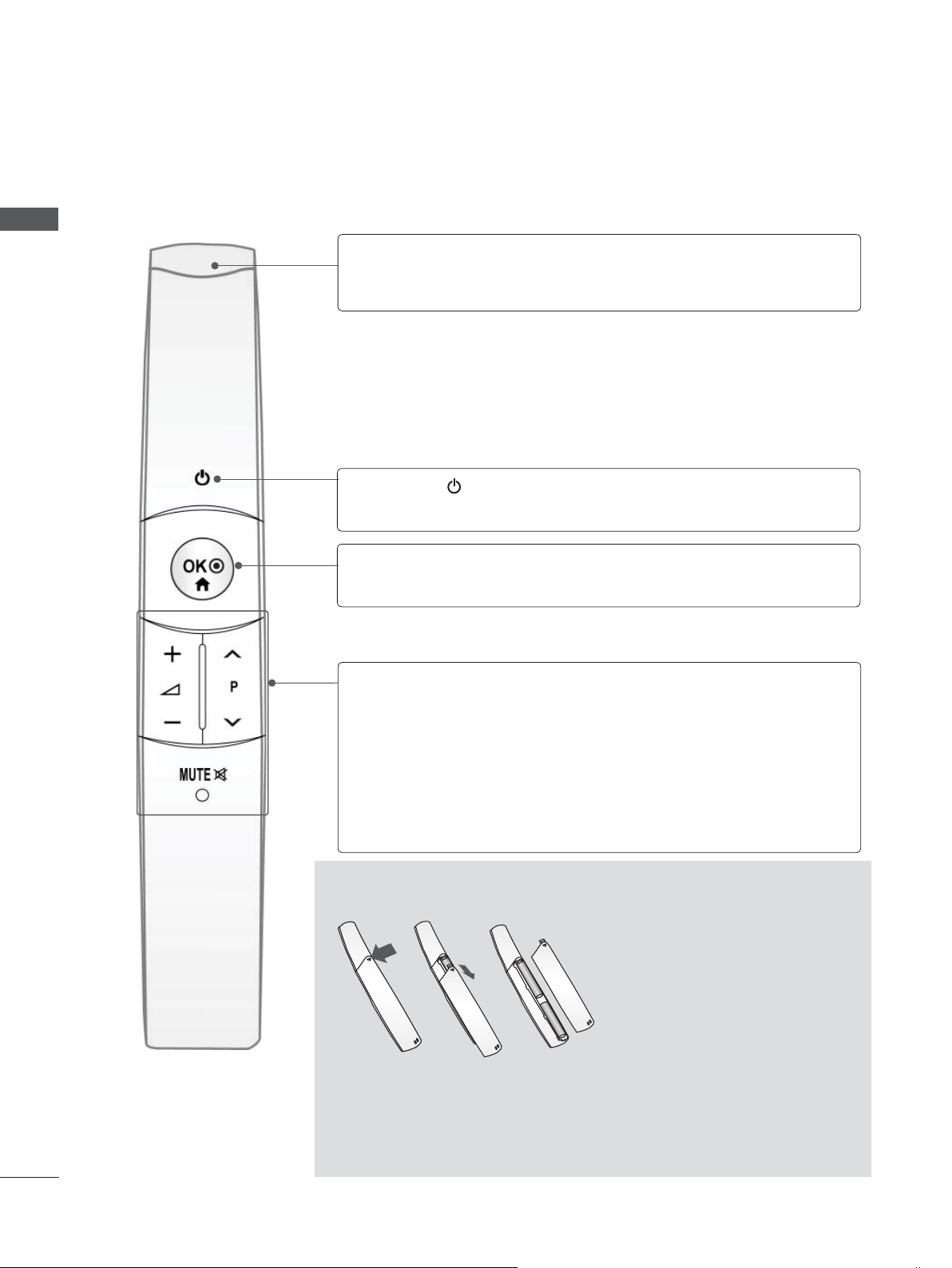
FORBEREDELSER
TASTEFUNKTIONER FOR MAGIC MOTIONFJERNBETJENING
FORBEREDELSER
Markørmodtager
POWER(Strøm)
OK
STARTMENU
VOLUME
OP/NED
Lampen blinker under drift.
Vender tilbage til tv-visning fra alle tilstande.
Viser markøren.
Justerer volumen.
Programme
OP/NED
MUTE
Vælger et program.
Slår lyden Til eller Fra.
Isætning af batterier
■ Når meddelelsen "Batteristatus
for Magic Motionfjernbetjeningen er lav. Udskift
batteriet." vises, skal du udskifte
batteriet.
■ Åbn dækslet til batterirummet på
bagsiden.
■ Isæt to 1,5 V AA-batterier. Bland
ikke gamle bat-terier med nye.
■ Luk dækslet.
■ Fjernelse af batterier: Følg
installationsvejledningen i modsat række følge.
A-10

OPSÆTNING AF EKSTERNT UDSTYR
■ For at forhindre at udstyret beskadiges, må du aldrig tilslutte netledninger, før du er færdig med at
tilslutte alt udstyr.
ANTENNETILSLUTNING
■ Juster antenneretningen for at opnå den bedste billedkvalitet.
■ Der følger ikke antennekabel og omsætter med apparatet.
OPSÆTNING AF EKSTERNT UDSTYR
Antenne
stik i
væggen
Udendørs
antenne
(VHF, UHF)
Antenne
■ I områder med dårligt signal opnås en bedre billedkvalitet ved at forsyne antennen med en signal-
forstærker som vist til højre.
■ Hvis signalet skal deles mellem to fjernsyn, skal du tilslutte en antennesignalfordeler
Lejligheder/ejendomme for flere familier
(Tilslut apparatet til antennestikket i væggen)
RF-koaksialkabel (75
Enfamilieboliger/-huse
(Tilslut til vægstikket til udendørs antenne)
UHF
Signal
stærker
VHF
Ω)
1

OPSÆTNING AF EKSTERNT UDSTYR
■ For at forhindre at udstyret beskadiges, må du aldrig tilslutte netledninger, før du er færdig med at
tilslutte alt udstyr.
■ Dette afsnit om OPSÆTNING AF EKSTERNT UDSTYR anvender primært diagrammer til modeller-
ne 47/55LX9
■ Det viste billede kan variere fra billedet på dit tv
TILSLUTNING MED T KOMPONENTKABEL
***
.
.
OPSÆTNING AF EKSTERNT UDSTYR
Dette tv kan modtage digitale RF/kabelsignaler uden en ekstern digital set-top-boks. Hvis du modtager digitale signaler fra en digital set-top-boks eller en anden ekstern digital enhed, henvises du til
diagrammet nedenfor
1
2
3
4
► Understøttet format til HDMI-lyd: Dolby Digital, PCM.
DTS-lydformatet understøttes ikke.
.
)
Tilslut videoudgangene (Y, P B, PR
terne udstyr (digital set-top boks, DVD, osv.) til
COMPONENT IN VIDEO-stikkene på TV'et.
Tilslut audioudgangen på det eksterne udstyr
(digital set-top boks, DVD, osv.) til
COMPONENT IN AUDIO-stikkene på tv'et.
Tænd for det eksterne udstyr.
(
Se manualen til det eksterne udstyr for at få
oplysninger om betjening).
Vælg Komponent1-indgangskilden ved hjælp
af knappen INPUT på fjernbetjeningen.
Ved tilslutning til COMPONENT IN 2 skal du
vælge indgangskilden
Komponent2.
på det eks-
1
2
eller
1
Signal Komponent HDMI
480i/576i O X
480p/576p
720p/1080i O O
1080p
(50 Hz / 60 Hz kun)
O O
O
O
(24 Hz / 30 Hz /
50 Hz / 60 Hz)
2
Komponentindgangsporte
Du opnår en bedre billedkvalitet ved at tilslutte en DVD-afspiller til komponentindgangsportene som
vist herunder.
Komponentporte på TV'et Y PB PR
B PR
Videoudgangsporte
på DVD-afspiller
YP
Y B-Y R-Y
YCbCr
YPbPr
2

TILSLUTNING MED ET HDMI-KABEL
Slut HDMI-udgangen på det eksterne udstyr (digital set-top
boks, DVD, osv.) til stikket HDMI/DVI IN 1, HDMI/DVI IN 2,
1
HDMI/DVI IN 3 eller HDMI IN 4 på TV'et.
Tænd for det eksterne udstyr.
2
(Se manualen til det eksterne udstyr for at få oplysninger om
betjening).
Vælg indgangskilden HDMI1, HDMI2, HDMI3 eller HDMI4 med
3
tasten INPUT på fjernbetjeningen.
OPSÆTNING AF EKSTERNT UDSTYR
BEMÆRK
►Tv’et kan modtage video- og lydsignalet samtidig ved brug
af et HDMI-kabel.
►IHvis DVD-afspilleren ikke understøtter automatisk HDMI,
skal du indstille udgangsopløsningen.
►Kontroller
Hvis HDMI-kablerne ikke er højhastigheds-HDMI-kabler, kan
det give anledning til flimmer eller tom, sort skærm. Brug et
højhastigheds-HDMI-kabel.
, at HDMI-kablet er et højhastigheds-HDMI-kabel.
1
3

OPSÆTNING AF EKSTERNT UDSTYR
TILSLUTNING MED ET HDMI TIL DVI-KABEL
Tilslut den digitale set-top boks eller pc'ens
DVI-udgang til HDMI/DVI IN 1, HDMI/DVI IN 2,
OPSÆTNING AF EKSTERNT UDSTYR
1
HDMI/DVI IN 3 eller HDMI IN 4-stikket på tv'et.
Tilslut audioudgangen på den digitale set-top
boks eller PC audioudgangen til AUDIO IN
2
(RGB/DVI)-stikket på tv'et.
Tænd for den digitale set-top boks eller pc'en
og tv'et.
3
(
Der henvises til den digitale set-top boks' eller
pc'ens manual for betjeningsvejledning.)
Vælg HDMI1, HDMI2, HDMI3 eller HDMI4-
indgangskilden ved hjælp af knappen INPUT
4
på fjernbetjeningen.
1 2
eller
4

TILSLUTNING MED ET SCARTKABEL
Slut scartstikket på det eksterne udstyr (DVDafspiller, videobåndoptager m.v.) til scartstikket
1
AV1 på TV'et.
Tænd for det eksterne udstyr.
2
(Se manualen til det eksterne udstyr for at få
oplysninger om betjening).
Vælg AV1-indgangskilden ved hjælp af knap-
3
pen INPUT på fjernbetjeningen.
Indgang Udgang
Scart
AV1
Video Lyd RGB Video, Audio
OOO
Analogt TV, digitalt TV
OPSÆTNING AF EKSTERNT UDSTYR
1
Udgangstype
Aktuel indgangstilstand
Digitalt TV Digitalt TV
Analogt TV, AV Analogt TV
Component/RGB Analogt TV
HDMI X X
AV1
(TV Out)
BEMÆRK
► Brug et scartkabel, der er afskærmet.
(Når DTV-planlagt optagelse er i
gang ved brug af optageudstyr.)
AV1
O
O
(Indgangstilstanden konverteres til
DTV.)
► TV Out: udsender analoge eller
digitale TV-signaler.
5

OPSÆTNING AF EKSTERNT UDSTYR
OPSÆTNING AF USB
OPSÆTNING AF EKSTERNT UDSTYR
1
2
TILSLUTNING MED ET RF-KABEL
Du kan forebygge billedstøj (interferens) ved at skabe en vis afstand mellem VCR og TV'et.
1
2
Slut USB-enheden til stikket USB IN 1 eller
USB IN 2 på TV'et.
Når du har oprettet tilslutning til stikket USB IN
1 eller USB IN 2, er USB-funktionen synlig. (
s. 82)
Opret tilslutning mellem stikket ANT OUT på
VCR til stikket ANTENNA IN på TV'et.
Slut antennekablet til stikket ANT IN på VCR.
►
1
eller
1
Tryk på knappen AFSPIL på VCR'en, og tilpas
3
kanalerne mellem TV'et og VCR'en til visning.
2
Vægstik
Antenne
6

LAN
1
2
HDMI/DVI IN
3
(RGB
WIRELESS
CONTROL
1
L/L/ MONOMONO
R
AUDIOAUDIO
VIDEOVIDEO
AV IN 2AV IN 2
ANTENNA
IN
TILSLUTNING MED ET RCA-KABEL
Forbind LYD-/VIDEO-stikkene mellem TV'et og
videobåndoptageren eller det eksterne udstyr.
1
Sørg for, at stikkenes farver (video = gul, lyd
venstre = hvid, og lyd højre = rød) passer til
hinanden
OPSÆTNING AF EKSTERNT UDSTYR
Isæt et bånd i VCR, og tryk på afspil på VCR.
(
Se brugermanualen til VCR.)
2
Du kan også betjene det pågældende eksterne
udstyr.
(Se betjeningsvejledningen til det eksterne
udstyr).
Vælg AV2-indgangskilden ved hjælp af knappen INPUT på fjernbetjeningen.
3
Hvis tilslutningen er A
V IN 3, skal du vælge
AV3-indgangskilden.
BEMÆRK
► Hvis du har en videobåndoptager med monolyd, skal du
slutte lydkablet fra videobåndoptageren til stikket
AUDIO L/MONO på TV'et.
1
eller
Videospil
Videokamera
eller
1
eller
Videospil
Videokamera
7

OPSÆTNING AF EKSTERNT UDSTYR
TILSLUTNING MED ET D-SUB 15-BENSKABEL
Dette TV'et indeholder plug and play-funktionalitet, hvilket betyder, at PC'en automatisk justeres iht.
TV'ets indstillinger.
OPSÆTNING AF EKSTERNT UDSTYR
Slut RGB-udgangen fra PC'en til stikket RGB
1
IN (PC) på TV'et.
Slut PC-lydudgangen til stikket AUDIO IN
2
(RGB/DVI) på TV'et.
Tænd for PC'en og TV'et
3
Vælg RGB-indgangskilden ved hjælp af knap-
4
pen INPUT på fjernbetjeningen.
2 1
8

ISÆTNING AF ET CI-MODUL
Hvis du vil se krypterede (betalingstjenester) udsendelser
i digital tilstand. Denne funktion er ikke tilgængelige i alle
lande.
Isæt CI-modulet til PCMCIA's (Personal
Computer Memory Card International
1
Association) KORTSTIK i TV'et som vist.
Yderligere oplysninger findes på s. 50.
BEMÆRK
► Kontroller, at CI-modulet vender korrekt i PCMCIA-
kortstikket. Hvis modulet ikke er isat korrekt, kan dette forårsage skader på TV'et og PCMCIA-kortstikket.
OPSÆTNING AF EKSTERNT UDSTYR
Kontroller dette punkt
som vist, og isæt
CI-modulet.
9

OPSÆTNING AF EKSTERNT UDSTYR
OPSÆTNING AF DIGITAL LYDUDGANG
Tv'ets lydsignal kan overføres til eksternt udstyr via den optiske digitale lydudgang.
Hvis du vil se en digital udsendelse og benytte 5.1-kanalers højttalere, skal du slutte en DVD-
hjemmebiograf (eller forstærker) til stikket OPTICAL DIGITAL AUDIO OUT (OPTISK DIGITAL
OPSÆTNING AF EKSTERNT UDSTYR
UDGANG) på bagsiden af tv'et.
Tilslut et eller flere optiske kabler til TV'ets
1
(
optiske) digitale lydudgang.
Slut den anden ende af det optiske kabel til
2
den digitale lydindgang (optisk) på lydudstyret.
Indstil "TV-højttaler - Fra" i menuen LYD.(►s.
145). Oplysninger om betjening af det eksterne
3
lydudstyr findes i den medfølgende brugervejledning.
1
2
ADVARSEL
► Kig ikke ind i den optiske udgangsport. Det kan give syns-
skader, hvis du kigger på laserstrålen
10

TRÅDLØS FORBINDELSE TIL EKSTERNT UDSTYR
TV'er fra LG med en trådløs kontrolport understøtter LG's trådløse medieboks, som sælges
separat. Når du tilslutter den trådløst forberedte dongle (følger med den trådløse medieboks) til TV'et,
kan eksterne enheder sluttes til LG's trådløse medieboks, så video og lyd kan sendes trådløst til TV'et.
Efter den trådløse forbindelse er oprettet, skal du trykke på INPUT-knappen for at få vist skærmen til
trådløs indgang.
Se vejledningen til den trådløse medieboks for at få instruktioner om betjening.
Slut stikket WIRELESS CONTROL på den
trådløse dongle til stikket WIRELESS
1
CONTROL på TV'et.
Slut stikket HDMI OUT på den trådløse dongle
til stikket HDMI/DVI IN 1(DVI), HDMI/DVI IN 2,
2
HDMI/DVI IN 3 eller HDMI IN 4 på TV'et.
OPSÆTNING AF EKSTERNT UDSTYR
Trådløs medieboks fra LG
BEMÆRK
►TRÅDLØS KONTROL: Kontrol af den trådløst forberedte dongles strømforsyning og betjening.
►HDMI: Video-/lydsignalet er tilsluttet via den trådløst forberedte dongle.
►Når du forbinder den trådløse medieboks (sælges separat),kan du få vist materialet fra den
enhed, der er forbundet til den trådløse medieboks, via en trådløs forbindelse.
► Visse af TV'ets funktioner fungerer muligvis ikke, når den eksterne enhed er tilsluttet den trådløse medieboks.
► Den trådløse digitaludgang understøtter ikke Rigtig biograf og Digital støjreduktion.
11

OPSÆTNING AF EKSTERNT UDSTYR
UNDERSTØTTET SKÆRMOPLØSNING
OPSÆTNING AF EKSTERNT UDSTYR
RGB-PC-, HDMI/DVI-PC-tilstand
Opløsning
720x400 31,468 70,08
640x480
800x600 37,879 60,31
1024x768 48,363 60,00
1280x768 47,78 59,87
1360x768 47,72 59,80
1280x1024 63,981 60,02
1920x1080
(RGB-PC)
1920x1080
(HDMI-PC)
Horizontal
Frequency
(kHz)
31,469 59,94
66,587
67,5 60,00
Vertical
Frequency (Hz)
59,93
(Undtagen 47/55LX9
HDMI/DVI-PC-tilstand)
HDMI-/DVI-DTV-tilstand
Opløsning
720x480
720x576
1280x720
1920x1080
-
***
Horizontal
Frequency
(kHz)
31,469
31,5
31,25 50
37,5
44,96
45
33,72
33,75
28,125
26,97
27
33,716
33,75
56,25
67,43
67,5
Frequency (Hz)
Vertical
59,94
60
50
59,94
60
59,94
60
50
23,97
24
29,976
30,00
50
59,94
60
12
BEMÆRK
► Undlad at lade det samme billede stå på skær-
men i længere tid ad gangen. Det fastfrosne billede kan brænde sig permanent fast i skærmen.
Brug om muligt en pauseskærm.
► Der kan opstå interferens, som har at gøre med
opløsning, lodrette mønstre, kontrast eller lys i
PC-tilstand. Skift PC-tilstanden til en anden opløsning, skift opdateringshastigheden til en anden
værdi, eller juster lyset og kontrasten i menuen,
indtil billedet er klart. Hvis opdateringshastigheden
for PC'ens grafikkort ikke kan ændres, skal
PC'ens grafikkort udskiftes. Du kan også kontakte
producenten af PC'ens grafikkort.
► Bølgeformen for synkroniseringsinput for vandret-
te og lodrette frekvenser er adskilt.
► Vi anbefaler værdierne 1920x1080, 60 Hz til
PC-tilstand, da dette leverer den mest optimale
billedkvalitet.
► Slut signalkablet fra skærmudgangsporten på
PC'en til RGB-porten (PC) på
kablet fra HDMI-udgangsporten på PC'en til porten HDMI IN (eller HDMI/DVI IN) på TV'et.
TV'et eller signal-
► Slut lydkablet fra PC'en til lydindgangen på TV'et.
(Lydkabler medfølger ikke til TV'et).
► Hvis du benytter et lydkort, skal du justere PC'en
efter behov.
► Hvis grafikkortet på PC'en ikke udsender analog og
digital RGB samtidigt, skal du kun tilslutte én af tilslutningerne RGB eller HDMI IN (eller HDMI/DVI IN)
for at få vist PC'ens output på TV'et.
► Hvis grafikkortet på PC'en ikke udsender analog og
digital RGB samtidigt, skal TV'et enten indstilles til
RGB eller HDMI (den anden tilstand indstilles automatisk til plug and play af TV'et.)
► DOS-tilstanden fungerer muligvis ikke, hvis du
benytter et HDMI til DVI-kabel, afhængigt af dit
skærmkort.
► Hvis du bruger et RGB-PC-kabel, der er for langt,
kan det medføre interferens på skærmen. Vi anbefaler brug af kabler
, der er under 5 meter lange. På
den måde opnår du den bedste billedkvalitet.

SKÆRMOPSÆTNING TIL PC-TILSTAND
Sk
arph
p
p
ed 7
0
Skærmnulstilling
Gendanner Position, Størrelse og Phase til fabriksværdierne.
Denne funktion fungerer i følgende tilstand: RGB[PC].
BILLEDE
• Farve 60
• Farvetone 0
• Farvetmp. 0
•
• Nulstil billede
• TruMotion : Sluk
• Skærm
• Skærm
Avanceret betjening
Flyt
OK
RG
C
W
►
SKÆRM
Opløsning
Auto-konfig.
Position
Størrelse
Phase
Nulstille
Flyt
Indstil
Ja Nej
OPSÆTNING AF EKSTERNT UDSTYR
Forg.
1
2
3
4
Vælg BILLEDE.
Vælg Skærm.
Vælg Nulstille.
Vælg Ja.
5
Kør Nulstille.
• Tryk på knappen MENU/EXIT (Menu/afslut) for at gå tilbage til normal TV-visning.
• Tryk på knappen BACK (TILBAGE) for at gå til forrige menuskærm.
13

OPSÆTNING AF EKSTERNT UDSTYR
Sk
arph
p
p
ed 7
0
Automatisk konfiguration (kun RGB-tilstand [PC])
Justerer automatisk billedets position og minimerer billedinstabiliteten. Hvis billedet stadig ikke tager
OPSÆTNING AF EKSTERNT UDSTYR
sig korrekt ud efter justering, fungerer TV'et korrekt men skal justeres yderligere.
Automatisk konfiguration
Denne funktion er beregnet til automatisk justering af skærmens position, størrelse og fase. Det viste
billede er ustabilt i nogle få sekunder, mens automatisk konfiguration kører.
BILLEDE
• Farve 60
• Farvetone 0
• Farvetmp. 0
•
• Nulstil billede
• TruMotion : Sluk
• Skærm
• Skærm
Avanceret betjening
Flyt
OK
RG
C
W
►
SKÆRM
Opløsning
Auto-konfig.
Position
Størrelse
Phase
Nulstille
Flyt
Auto-konfig.
Ja Nej
Forg.
1
2
3
4
5
Vælg BILLEDE.
Vælg Skærm.
Vælg Auto-konfig..
Vælg Ja.
Kør Auto-konfig..
• Tryk på knappen MENU/EXIT (Menu/afslut) for at gå tilbage til normal TV-visning.
• Tryk på knappen BACK (TILBAGE) for at gå til forrige menuskærm.
• Hvis placeringen af billedet ikke er korrekt,
kan du aktivere Automatisk justering igen.
• Hvis billedet skal justeres igen efter
Automatisk justering i RGB (PC), kan du
justere Position, Størrelse eller Phase.
14

Valg af opløsning
Sk
arph
ap
p
ed 7
0
Du kan få vist et normalt billede ved at tilpasse opløsningen i RGB-tilstanden til den valgte PC-tilstand.
Denne funktion fungerer i følgende tilstand: RGB[PC]
Forg.
BILLEDE
• Farve 60
• Farvetone 0
• Farvetmp. 0
•
• Nulstil billede
• TruMotion : Sluk
• Skærm
• Skærm
Avanceret betjening
Flyt
OK
RG
C
W
►
SKÆRM
Opløsning
Auto-konfig.
Position
Størrelse
Phase
Nulstille
Flyt
1024 x 768
1280 x 768
1360 x 768
OPSÆTNING AF EKSTERNT UDSTYR
1
2
3
4
Vælg BILLEDE.
Vælg Skærm.
Vælg Opløsning.
Vælg den ønskede opløsning.
5
• Tryk på knappen MENU/EXIT (Menu/afslut) for at gå tilbage til normal TV-visning.
• Tryk på knappen BACK (TILBAGE) for at gå til forrige menuskærm.
15

OPSÆTNING AF EKSTERNT UDSTYR
SkSarph
ap
p
ed 7
ed00
Justering af skærmens position, størrelse og fase
Hvis billedet ikke er klart efter automatisk justering, og navnlig vis tegnene stadig ryster, skal du juste-
OPSÆTNING AF EKSTERNT UDSTYR
re positionen manuelt.
Denne funktion fungerer i følgende tilstand: RGB[PC].
1
2
3
4
BILLEDE
• Farve 60
• Farvetone 0
• Farvetmp. 0
•
• Nulstil billede
• TruMotion : Sluk
• Skærm
• Skærm
Avanceret betjening
Flyt
OK
RG
C
W
►
Vælg BILLEDE.
Vælg Skærm.
Vælg Position, Størrelse eller Phase.
Foretag de ønskede justeringer
SKÆRM
Opløsning
Auto-konfig.
Position
Størrelse
Phase
Nulstille
Flyt
Forg.
5
• Tryk på knappen MENU/EXIT (Menu/afslut) for at gå tilbage til normal TV-visning.
• Tryk på knappen BACK (TILBAGE) for at gå til forrige menuskærm.
16
